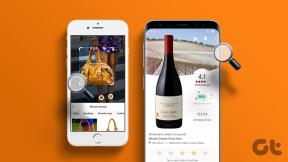Napraw problemy z macOS Big Sur
Różne / / November 28, 2021
Każda aktualizacja oprogramowania jest równie potrzebna, jeśli chodzi o MacBooka. Chronią Cię przed uszkodzonymi plikami i złośliwym oprogramowaniem, poprawiają bezpieczeństwo i oferują lepsze funkcje. Podobnie nowy macOS Big Sur jest wyposażony w krytyczne poprawki bezpieczeństwa i ulepszony interfejs użytkownika; stąd całkiem korzystne dla wszystkich użytkowników komputerów Mac. Jednak zauważyliśmy kilka błędów w tej najnowszej aktualizacji, zwłaszcza problem ze zgodnością z macOS Big Sur. Na szczęście te błędy można łatwo naprawić. Przeczytaj nasz przewodnik, aby dowiedzieć się o typowych problemach z macOS Big Sur i sposobach ich rozwiązania.
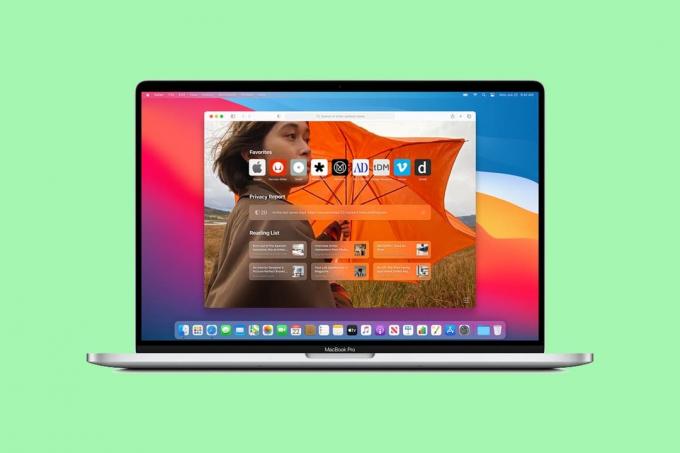
Zawartość
- Napraw problemy z macOS Big Sur
- Przyczyny problemów z macOS Big Sur
- Problem 1: macOS nie instaluje się
- Zagadnienie 2: Problem z synchronizacją wiadomości Apple.
- Problem 3: Nie można zalogować się za pomocą Touch ID
- Problem 4: Bluetooth lub Wi-Fi nie działa
- Zagadnienie 5: Rozładowanie baterii
- Zagadnienie 6: Niepowodzenie logowania
- Zagadnienie 7: Błąd przekroczenia limitu czasu bramki
- Problem 8: Ekran utknął podczas konfigurowania komputera Mac
- Zagadnienie 9: Powolne działanie.
- Zagadnienie 10: Problemy z myszą.
- Zagadnienie 11: Niezgodne aplikacje
- Zagadnienie 12: Problem z połączeniem USB 2.0
- Zagadnienie 13: Znika pasek menu
Napraw problemy z macOS Big Sur
Przyczyny problemów z macOS Big Sur
- Nieudane pobieranie: Pobranie systemu macOS Big Sur mogło się nie powieść z powodu problemów z połączeniem internetowym lub dużego ruchu na serwerach Apple.
- Niewystarczająca ilość miejsca do przechowywania: Szanse na niepowodzenie instalacji systemu macOS wzrastają, gdy nie masz wystarczającej ilości wolnego miejsca na dysku.
- Problem ze zgodnością z macOS Big Sur: Kilku użytkowników zgłosiło, że niektóre aplikacje innych firm są niezgodne z nową aktualizacją, co powoduje problemy z płynnym działaniem systemu.
Przeczytaj i postępuj zgodnie z naszą obszerną listą rozwiązań typowych problemów z macOS Big Sur.
Problem 1: macOS nie instaluje się
Najczęstszym problemem, z jakim możesz się spotkać, jest brak instalacji systemu macOS. Jeśli znajdziesz się w podobnej sytuacji, wykonaj podane czynności:
1. Sprawdź Strona stanu serwera Apple. Jeśli tam jest Zielona kropka obok Serwer aktualizacji oprogramowania macOS, oznacza to, że serwery działają i bieganie.

2. Aby uniknąć zatorów, spróbuj pobrać oprogramowanie w nocy, gdy mniej osób korzysta z tej samej sieci Wi-Fi.
3. Kliknij Menu jabłkowe > Uruchom ponownie, jak pokazano. Po ponownym uruchomieniu i ponownym uruchomieniu MacBooka ponownie uaktualnij oprogramowanie.

4. otwarty Aktualizacja oprogramowania z Preferencje systemu. Następnie naciśnij Polecenie + RKlucze aby odświeżyć okno.

5. Na koniec odśwież Narzędzie dyskowe okno podczas ponownego uruchamiania MacBooka.
Zagadnienie 2: Problem z synchronizacją Apple News
Kilku użytkowników zgłosiło, że Big Sur również powoduje problemy z Apple News. Ponieważ aplikacja promuje niepotrzebne pobieranie w tle, zajmują one dużo miejsca na dysku, jednocześnie spowalniając połączenie Wi-Fi. Dlatego możesz wyłączyć synchronizację Apple News, aby rozwiązać problemy z macOS Big Sur:
1. Kliknij na Ikona jabłka w lewym górnym rogu ekranu.
2. Wybierz Preferencje systemu, jak pokazano.

3. Kliknij Apple ID od prawego górnego rogu.

4. Teraz kliknij iCloud a następnie odznacz pole zatytułowane Aktualności. Synchronizacja iCloud zostanie wyłączona dla Apple News.

Dodatkowo możesz usunąć Aktualnościdane aplikacji z Twojego MacBooka. Jeśli to zrobisz, nadal będziesz mieć dostęp do danych aplikacji z innych urządzeń.
Przeczytaj także:Napraw zdjęcia iCloud, które nie synchronizują się z komputerem
Problem 3: Nie można zalogować się za pomocą Touch ID
Jednym z typowych problemów macOS Big Sur jest to, że użytkownicy komputerów Mac nie mogli zalogować się za pomocą swojego Touch ID po aktualizacji. Zresetowanie MacBooka powinno rozwiązać ten problem. Wykonaj podane czynności, aby zresetować kontroler SMC lub kontroler zarządzania systemem:
1. Zamknięcie Twój komputer Mac.
2. naciskać Shift + Control + OpcjaKlucze na klawiaturze.
3. Jednocześnie naciśnij przycisk zasilania i trzymaj przez około 10 sekund.
4. Ale już, uwolnienie klawisze i uruchom ponownie Twój komputer Mac.
Logowanie TouchID powinno działać poprawnie. Jeśli nie wtedy ponownie zarejestruj swoje odciski palców z Dotykowy identyfikator zakładka w Preferencje systemu.
Problem 4: Bluetooth lub Wi-Fi nie działa
Po zaktualizowaniu nowego oprogramowania połączenia Bluetooth lub Wi-Fi mogą ulec uszkodzeniu. Wykonaj podane czynności, aby zresetować te ustawienia:
A) Zresetuj ustawienia Bluetooth
1. wciśnij Zmiana klawisz na klawiaturze.
2. Jednocześnie dotknij Ikona Bluetooth z paska menu na ekranie MacBooka.
3. Wybierz Odpluskwić opcję i kliknij Zresetuj moduł Bluetooth. Zapoznaj się z podanym zdjęciem dla jasności.

Poczekaj chwilę i spróbuj połączyć się ponownie, aby sprawdzić, czy problem ze zgodnością z macOS Big Sur został rozwiązany.
B) Zresetuj ustawienia Wi-Fi
1. Iść do Preferencje systemu > Sieć > Wi-Fi.
2. Kliknij na Zaawansowany… przycisk od dołu ekranu.

3. Wybierz następnie, Usuń wszystkie zapisane połączenia.
4. Zapisać te zmiany i uruchom ponownie Twój komputer. Połącz się z wybraną siecią Wi-Fi.
Przeczytaj także:Napraw błąd instalacji macOS Big Sur nie powiódł się
Zagadnienie 5: Rozładowanie baterii
MacBook jest dość popularny ze względu na wydłużoną żywotność baterii, która jest znacznie lepsza niż w przypadku innych notebooków na rynku. Jednak dzięki najnowszej aktualizacji macOS Big Sur 11 zaczęły pojawiać się nawet problemy z baterią. Często zgłaszane problemy z macOS Big Sur to:
- Bateria rozładowuje się bardzo szybko
- lub Mac wyświetla ostrzeżenie serwisowe.
Aby to naprawić, zresetuj ustawienia PRAM w następujący sposób:
1. Wyłączyć coś Twój MacBook.
2. naciskać Polecenie + Opcja + P + R klawisze na klawiaturze.
3. Jednocześnie włącz komputer, naciskając przycisk zasilania.
4. Zobaczysz teraz Logo Apple pojawiać się i znikać trzykrotnie.
5. Po tym MacBook powinien zrestartuj normalnie.
Zauważysz, że ustawienia baterii i wyświetlacza wracają do normy. Zmodyfikuj i zapiszUstawienia zgodnie z własnymi preferencjami.
Zagadnienie 6: Niepowodzenie logowania
Niestety, po instalacji Bis Sur wiele osób utkwiło w niekończącej się pętli logowania i wylogowywania się z komputera Mac. Wykonaj podane kroki, aby naprawić kompatybilność z macOS Big Sur, a następnie napraw problem z logowaniem:
1. Uruchom ponownie Twój MacBook, jak wyjaśniono wcześniej.

2. Podczas włączania naciśnij Polecenie + SKlucze z klawiatury.
3. Rodzaj /sbin/mount -uw / w Terminal i naciśnij Przycisk ENTER.
4. Następnie wpisz rm /var/db/.applesetupdone i uderzył Wejść wykonać.
Twój MacBook uruchomi się ponownie i będziesz musiał utwórz nowe konto administratora.
Zagadnienie 7: Błąd przekroczenia limitu czasu bramki
Kilka osób skarżyło się na błędy przekroczenia limitu czasu bramy podczas pobierania macOS Big Sur. Jeśli masz do czynienia z podobną sytuacją, spróbuj ponownie uruchomić komputer Mac w trybie awaryjnym. Przeczytaj nasz przewodnik na Jak uruchomić komputer Mac w trybie awaryjnym zrobić to samo.
Zagadnienie 8: Zablokowany ekran Konfigurowanie komputera Mac
Ten ekran zwykle pojawia się po uaktualnieniu komputera Mac do najnowszej wersji. Jeśli jednak zauważysz, że komputer Mac utknął na ekranie bez dalszych zmian, możesz: wymuś ponowne uruchomienie MacBooka. Po prostu naciśnij Przycisk zasilania do momentu ponownego uruchomienia MacBooka.
Przeczytaj także:Jak naprawić MacBooka się nie włącza?
Wydanie 9: Wolny Funkcjonowanie
Ten problem jest jednym z najczęstszych problemów z macOS Big Sur, ale jest całkiem normalny. Po każdej nowej aktualizacji laptop ma tendencję do aktualizowania aplikacji zgodnie z najnowszymi normami. Powinno to jednak trwać tylko jeden dzień. Jeśli problem ze zgodnością z systemem macOS Big Sur prowadzący do spowolnienia działania komputera Mac nadal występuje, wykonaj następujące czynności:
1. Aktualizacja wszystkie aplikacje ręcznie.
Notatka: Czasami niekompatybilne aplikacje mogą spowalniać MacBooka.
2. Wyłączyć niepotrzebne aplikacje od Preferencje systemowe >Użytkownicy i grupy > Elementy logowania. Wybierz niepotrzebne procesy, klikając Minus do szybkiego uruchamiania Maca.
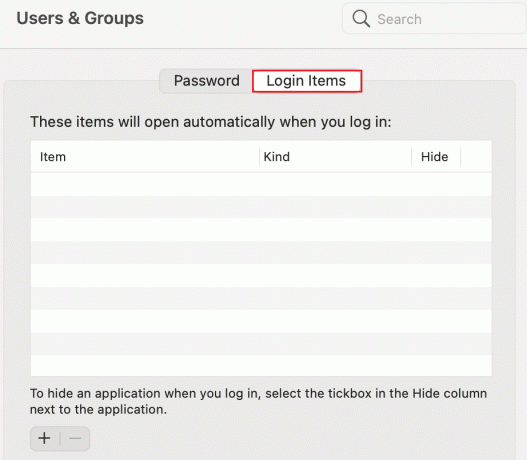
3. Wymuś zakończenieAplikacje które mogą spowalniać komputer, przechodząc do Ikona jabłka > Wymuś zakończenie, jak pokazano poniżej.

4. Usuń dane z pamięci podręcznej klikając na Znalazca > Udać się > Przejdź do folderu, jak pokazano.

5. Rodzaj /Library/Caches. Wybierz wszystkowpisy a następnie kliknij Kasować.
Przeczytaj także:6 sposobów na naprawienie powolnego uruchamiania MacBooka
Zagadnienie 10: Problemy z myszą
Jeśli będziesz częściej korzystać z myszy zewnętrznej zamiast wbudowanego gładzika na komputerze Mac, po zainstalowaniu nowej aktualizacji macOS Big Sur mogą wystąpić problemy z myszą lub wskaźnikiem. Oto jak rozwiązać ten problem z macOS Big Sur:
1. otwarty ~/Biblioteka/Preferencje/ katalog w Znalazca.

2. Znajdź następujące pliki i Kasować im:
jabłko. AppleMultitouchMouse.plist
apple.driver. AppleBluetoothMultitouch.mouse.plist
3. Raz zrobione, uruchom ponownie Twój MacBook.
Zagadnienie 11: Niezgodne aplikacje
Jednym z najczęściej występujących problemów z macOS Big Sur są niezgodne aplikacje. Niewiele, które działały dobrze z macOS Catalina, nie są obsługiwane przez macOS Big Sur. Niestety to samo dotyczy wszystkich aplikacjektóre działają w wersji 32-bitowej, nie będą działać na macOS Big Sur. Dlatego musisz się upewnić, że zaktualizujesz je do ich wersji 64-bitowej. Możesz sprawdzić zgodność aplikacji z macOS Big Sur, wykonując następujące czynności:
1. Kliknij na Ikona jabłka od lewego górnego rogu ekranu.
2. Z wyświetlonej listy wybierz O tym Macu.
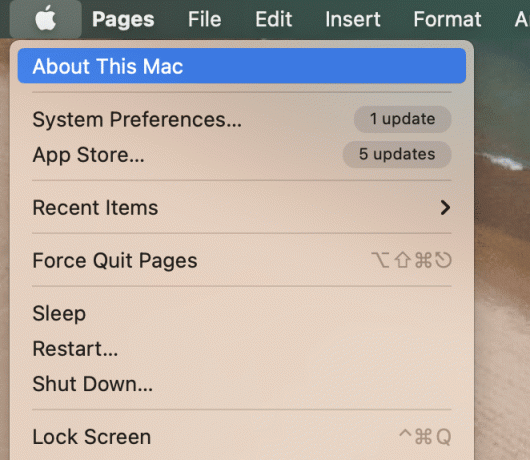
3. Kliknij Raport systemowy a następnie przejdź do Oprogramowaniaakcja.

4. otwarty Aplikacje aby wyświetlić listę wszystkich aplikacji zainstalowanych na MacBooku.
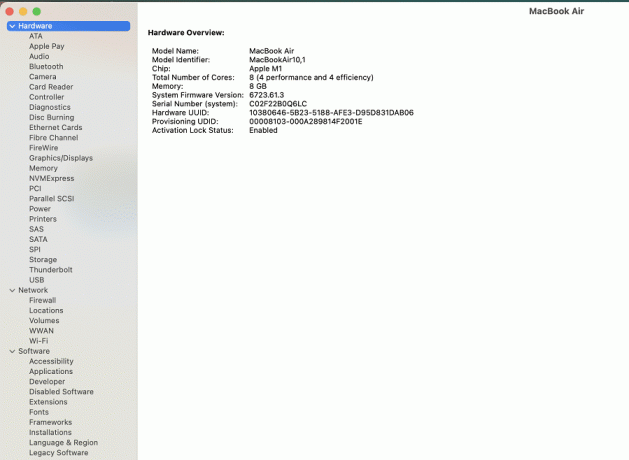
5. Jeśli Twój MacBook jest wyposażony w Układ Intela, zobaczysz 64-bitowy (Intel).
6. Gdyby Nie jest wyświetlany w tej kolumnie, oznacza to, że nie będzie można go uruchomić w bieżącym systemie MacOS.
Niestety niewiele możesz zrobić, jeśli Twoja aplikacja nie jest obsługiwana przez nowe oprogramowanie. Możesz tylko poczekać na wydanie jego uaktualnionej wersji.
Zagadnienie 12: Problem z połączeniem USB 2.0
Ten problem dotyczy nie tylko systemu macOS Big Sur, ponieważ został po raz pierwszy zgłoszony w systemie macOS Catalina. Mimo że firma Apple próbowała naprawić ten problem z połączeniem USB w swoim najnowszym oprogramowaniu, może on nadal pojawiać się od czasu do czasu. Możesz spróbować ponownie uruchomić system, a następnie ponownie podłączyć pamięć USB, aby rozwiązać ten problem z macOS Big Sur.
Zagadnienie 13: Znika pasek menu
Niektóre osoby zgłaszały, że po zakończeniu aktualizacji oprogramowania przeprojektowany komputer Mac nie wyświetla paska menu. Po prostu zaimplementuj następujące elementy:
1. otwarty Preferencje systemu z Menu jabłkowe.

2. Wybierz Użytkownicy i grupy, jak pokazano poniżej.
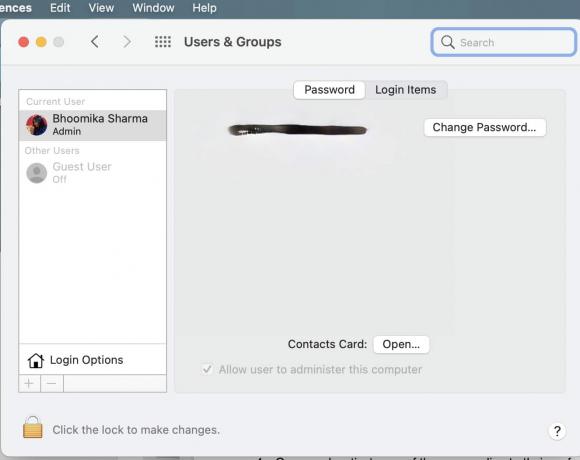
3. otwarty Opcje logowania i wpisz swoje uwierzytelnienie loginu.
4. Wyłącz zaznaczoną opcję, Pokaż menu szybkiego przełączania użytkowników jako ikonę. Wyświetlony zostanie wspomniany pasek menu.

5. Ponownie przejdź do Preferencje systemu > Dock i pasek menu.
6. Teraz wyłącz Szybkie przełączanie użytkowników opcję, odznaczając pole zaznaczone Pokaż w Centrum sterowania.

Zalecana:
- Napraw zablokowanie instalacji aktualizacji oprogramowania Mac
- Napraw komputer Mac nie może połączyć się z App Store
- Jak zabezpieczyć hasłem folder na Macu?
- MacBook ciągle się zawiesza? 14 sposobów, aby to naprawić
Mamy nadzieję, że ta obszerna lista rozwiązań będzie w stanie rozwiązać wszystkie Twoje pytania związane z Problemy z macOS Big Sur. Zostaw swoje sugestie lub pytania w sekcji komentarzy poniżej.